Pierwsze kroki w programie "Rejestr VAT"
Po uruchomieniu programu, na ekranie pojawia się tak zwane okienko główne, jak na poniższym obrazku. Od niego rozpoczynają się wszystkie operacje.
Zamknięcie programu następuje standardowo przez kliknięcie w krzyżyk znajdujący się w prawym górnym rogu okna programu.
Program może obsługiwać wiele rejestrów, które wybierasz klikając w pole (1).
Etykieta (2) pokazującą aktualnie wybrany rodzaj numeracji oraz blokadę, ustawianą operacją "Ustawienia/Tablica rejestrów".
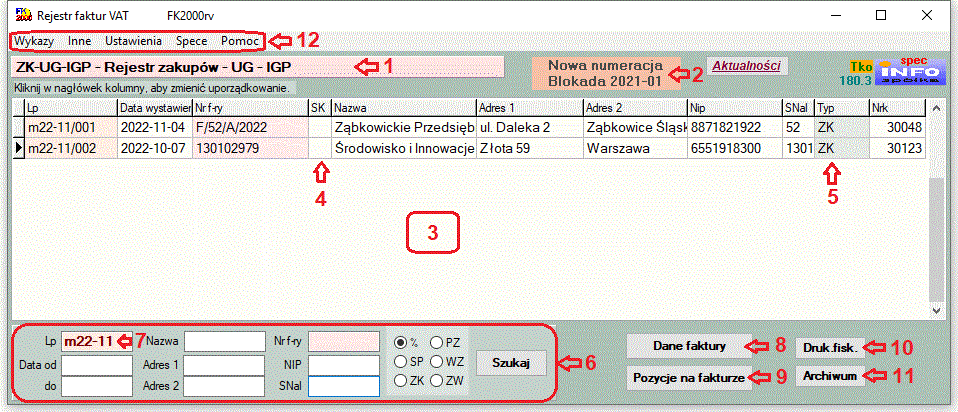
Centralną część okienka zajmuje tabela (3) z fakturami wybranego rejestru. Obok podstawowych informacji o fakturze jest tu kilka kolumn wymagających dodatkowego komentarza. Początkowi użytkownicy mogą pominąć dalszą część tego akapitu.
-
Kolumna "SK" (4) może zawierać symbole dotyczące faktur
korygujących i korygowanych
lub zaliczkowych:
- S - skorygowana,
- K - korygująca,
- KS - korygująca skorygowana,
- X - pseudo f-ra stornująca,
- Y - zamówienie,
- Z - zaliczkowa.
-
Kolumna "Typ" (5) zawiera symbol:
- SP - faktura sprzedaży,
- ZK - faktura zakupu,
- PZ - przyjęcie do magazynu,
- WZ - wydanie z magazynu,
- KS - korygująca skorygowana,
- ZW - zakup wewnątrzwspólnotowy.
- RM - ręcznie modyfikowana,
- n - liczona od netto,
- b - liczona od brutto.
Pod tabelą znajdują się pola wyszukujące (6). Często używa się pola "Lp" (7), do wybierania faktur z zadanego miesiąca. Widoczne na obrazku "m22-11" (nowa numeracja), spowoduje wybranie faktur z listopada 2022 r.
Przyciski:
- (8) pokazuje komplet danych nagłówkowych wybranej faktury.
- (9) pokazuje pozycje na fakturze.
- (10) wysyła wybrane faktury do drukarki fiskalnej.
- (11) otwiera archiwum wydruków.
U góry masz główne menu (12) ze wszystkimi operacjami. Jest tam m.in. blokiem operacji "Wykazy", w którym możesz drukować rejestry w różnej postaci oraz sporządzić deklaracje i pliki JPK.